I Discord sker all röstkommunikation via WebRTC. Men vad ska man göra när Discord har fastnat vid "RTC Connecting"? Låt oss ta reda på hur du fixar det med EU.LuckyTemplates.
I de flesta fall kan roaming på servern fixa RTC Discord-felet. Men när problemet är allvarligare är den metoden inte effektiv. Du behöver dock inte oroa dig för mycket, sätten att fixa Discord RTC-anslutningsfel nedan hjälper dig.
Grundläggande sätt att fixa RTC Discord-fel
Innan du felsöker nätverksproblem måste du först se till att din mikrofon och kamera fungerar korrekt. Du kan göra detta genom att utföra ett test i WebRTC-felsökaren. Om mikrofonen eller kameran inte fungerar, felsök deras hårdvara eller mjukvara.
En annan lika viktig sak är att du måste se till att problemet inte ligger på Discords sida. Verifiera detta genom att gå till sidan Discord Status. Om orsaken inte beror på hårdvara eller Discord-anslutning, använd ett av sätten för att fixa RTC Discord-fel nedan.
Starta om Discord-appen och datorn
Ibland behöver du bara starta om något för att få det att fungera korrekt igen. Därför bör det första steget vara att "starta om" både Discord-appen och operativsystemet för att säkerställa att det inte är ett tillfälligt fel som orsakar RTC-anslutningsproblem på Discord.
Ändra datum och tid
Det är ytterst nödvändigt att ställa in rätt datum och tid på din dator. Fel timing kan orsaka Discord RTC-fel. Kontrollera därför denna inställning igen.
Starta om routern och kör felsökaren för Internet
Starta om routern och leta efter andra program på samma anslutning. Om inte, kör Windows Internet-felsökare för att se till att allt fungerar smidigt.
För att köra det, gå till appen Windows Inställningar och klicka på Uppdatera och säkerhet . Navigera till Felsökning i det vänstra sidofältet och välj Ytterligare felsökare . Klicka på Internetanslutningar > klicka på Kör felsökare .
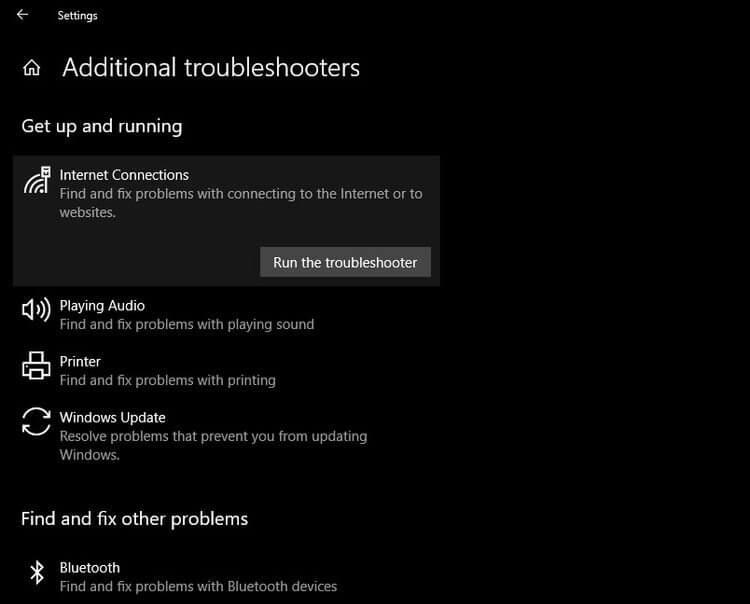
Inaktivera aktiva VPN-tjänster
Discord skickar och tar emot röstdata med hjälp av UDP-protokollet. Om ditt VPN inte är kompatibelt med detta protokoll kan du stöta på fel när du använder Discord över en VPN-anslutning.
Du kan inaktivera VPN för att se om Discord RTC-felet är löst. Om problemet är åtgärdat, ändra VPN eller använd Discord utan det.
Rensa DNS-cache
Alla tidigare sparade IP-adresser och DNS-poster försvinner när du rensar DNS-cachen. Enheten måste nu hitta en ny DNS-adress eftersom all uppslagsinformation är borta. Den nya hämtningen kan hjälpa dig att skapa en mer stabil anslutning till servrar, så att WebRTC-kommunikationen blir smidigare.
Detaljer för varje steg för att rensa DNS-cache är följande:
- Skriv cmd i Windows sökfält.
- Högerklicka på kommandotolksappen och välj Kör som administratör .
- Skriv " ipconfig /flushdns " och tryck sedan på Retur (Kom ihåg att det måste finnas ett mellanslag mellan ipconfig och /flushdns).
- Starta om både PC och Discord. Om problemet är löst, överväg att byta DNS-server.
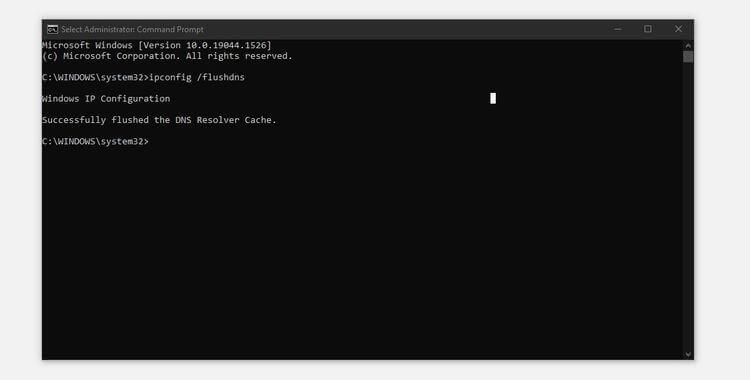
Ovan är några av de enklaste men mest effektiva sätten att fixa RTC Discord-fel. Hur brukar du felsöka Discord RTC-anslutningsfel ? Dela gärna med EU.LuckyTemplates-läsare!

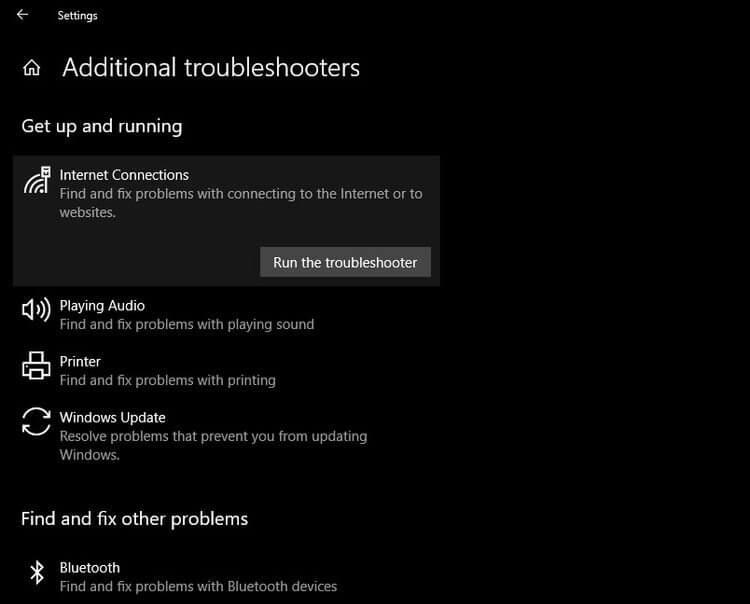
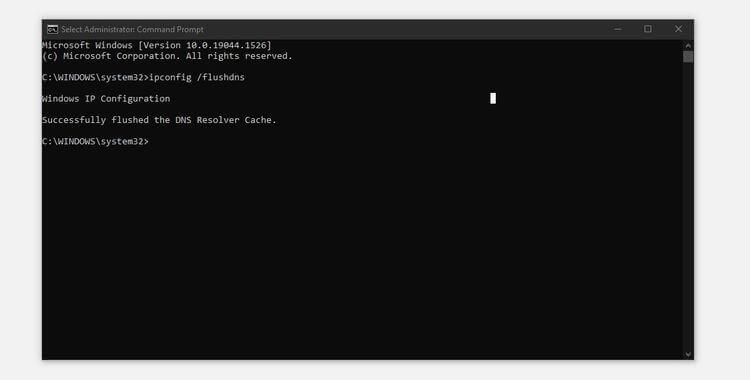



![[100% löst] Hur åtgärdar jag meddelandet Fel vid utskrift i Windows 10? [100% löst] Hur åtgärdar jag meddelandet Fel vid utskrift i Windows 10?](https://img2.luckytemplates.com/resources1/images2/image-9322-0408150406327.png)




![FIXAT: Skrivare i feltillstånd [HP, Canon, Epson, Zebra & Brother] FIXAT: Skrivare i feltillstånd [HP, Canon, Epson, Zebra & Brother]](https://img2.luckytemplates.com/resources1/images2/image-1874-0408150757336.png)